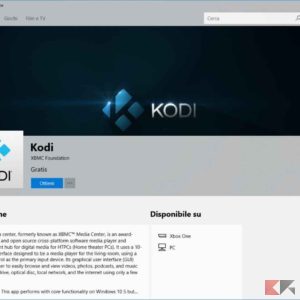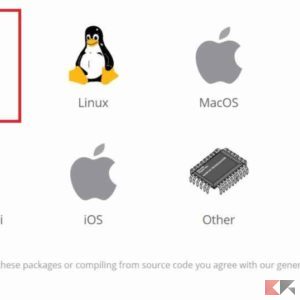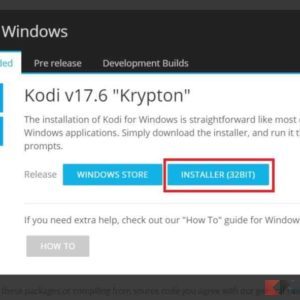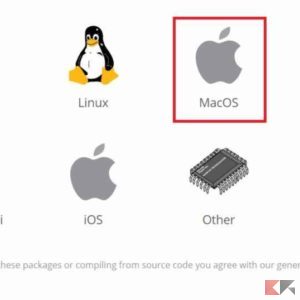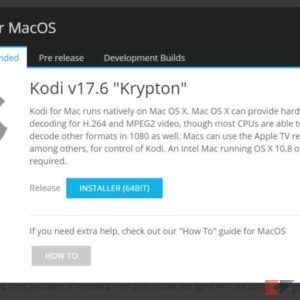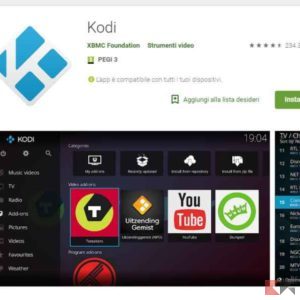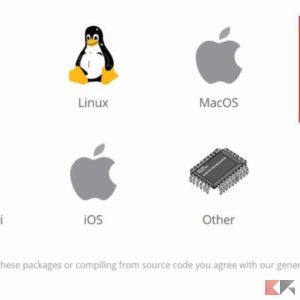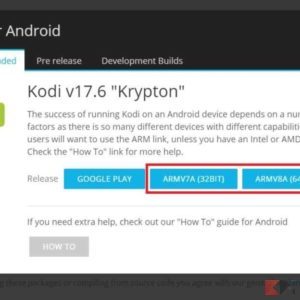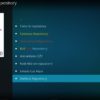Quando si parla di Kodi, la prima definizione alla quale dobbiamo pensare è proprio quella di media center. Un media center è un software che si occupa della riproduzione di musica, video e immagini. Kodi è un media player open source che ci permette di effettuare questo tipo di operazioni. Proprio il fatto di essere open source ha portato alla creazione di una vera e propria community online, la quale gli dedica costantemente supporto completo.
Questo servizio è diventato famoso per la possibilità di riprodurre contenuti sia in locale che in streaming. Inoltre, essendo open source, è un software completamente gratuito. In questa guida vedremo come installare Kodi su tutti i dispositivi, tra cui PC e smartphone.
Indice
- Installare Kodi su Windows
- Installare Kodi su Mac
- Installare Kodi su Linux
- Installare Kodi su Android e TV Box
- Installare Kodi su iOS
- Installare Kodi su Smart TV
- Installare Kodi su Raspberry Pi
- Altre guide interessanti
Installare Kodi su Windows
Esistono due modi per installare Kodi su Windows. Se abbiamo Windows 10, possiamo recarci direttamente sul Microsoft Store, cercare “Kodi” tramite la barra di ricerca e, una volta trovato, cliccare su Ottieni. Fatto questo, la procedura di installazione verrà effettuata in automatico.
Se, invece, utilizziamo delle versioni precedenti a Windows 10, oppure vogliamo semplicemente installare il pacchetto .exe, possiamo seguire i seguenti passaggi.
- Dirigiamoci sul sito ufficiale di Kodi;
- Scorriamo in basso e clicchiamo sull’icona relativa a Windows;
- Clicchiamo sulla voce INSTALLER (32BIT);
- A download completato, apriamo il file .exe;
- Nella nuova finestra clicchiamo su Sì, poi su Next e infine su I agree;
- Scegliamo gli add-on da inserire (è consigliabile lasciare gli add-on selezionati);
- Clicchiamo su Next per due volte consecutive;
- Infine clicchiamo su Install.
Una volta completata l’installazione, Kodi sarà pronto per l’utilizzo;
Installare Kodi su Mac
Se utilizziamo un Mac, la procedura da seguire è molto simile a quella vista in precedenza.
- Dirigiamoci sul sito ufficiale di Kodi;
- Scorriamo in basso e clicchiamo sull’icona relativa a MacOS;
- Clicchiamo sulla voce INSTALLER (64BIT);
- A download completato, apriamo il pacchetto .dmg;
- Trasciniamo l’icona del programma all’interno della cartella Applicazioni;
- Nella cartella clicchiamo con il pulsante destro del mouse sull’icona di Kodi;
- Nel menu clicchiamo sulla voce Apri;
- Infine clicchiamo nuovamente su Apri.
Fatto questo, possiamo avviare Kodi anche se non si tratta di un’applicazione proveniente direttamente dallo store ufficiale di Apple. Inoltre, da questo momento in poi, non dovremo più ripetere questa procedura per avviare il media center. Ci basterà, infatti, cliccare sulla sua icona presente sul Desktop oppure nel Launchpad.
Installare Kodi su Linux
Anche qui abbiamo due modi per installare il media center. Se abbiamo una distro Ubuntu, possiamo installare Kodi direttamente da Ubuntu Software. Basterà cercare il software e cliccare su Installa.
Se, invece, vogliamo installare il software nella maniera classica, dobbiamo agire dal Terminale, digitare i seguenti comandi e rispondere in maniera affermativa alle domande che ci vengono poste.
Quindi, se utilizziamo una distro Ubuntu, dobbiamo dare i seguenti comandi all’interno del Terminale.
- sudo apt-get install software-properties-common
- sudo add-apt-repository ppa:team-xbmc/ppa
- sudo apt-get update
- sudo apt-get install kodi
Nelle distro diverse da Ubuntu, come ad esempio Fedora o Debian, i comandi da inserire sono i seguenti.
- sudo apt-get update
- sudo apt-get install kodi
In caso di eventuali problemi, consigliamo di consultare la Wiki ufficiale del software dedicata al sistema operativo Linux.
Installare Kodi su Android e TV Box
Android è un sistema operativo estremamente versatile. Per installare Kodi, possiamo recarci sul Play Store, cercare l’app e, una volta trovata, cliccare sul pulsante Installa.
In alternativa, possiamo installare il file .apk direttamente sul nostro dispositivo. Questo metodo è molto utile soprattutto per chi possiede un dispositivo non dotato del Google Play Store.
- Dirigiamoci sul sito ufficiale di Kodi;
- Scorriamo in basso e clicchiamo sull’icona relativa ad Android;
- Clicchiamo sulla voce ARMV7A (32BIT) se utilizziamo un dispositivo a 32 bit;
- Clicchiamo sulla voce ARMV8A (64BIT) se, invece, utilizziamo un dispositivo a 64 bit;
- A download completato, apriamo il file .apk;
- Nella nuova schermata clicchiamo su Installa.
Fatto questo, Kodi sarà pronto all’utilizzo sul nostro smartphone o tablet.
Installare Kodi su iOS
Fino a qualche mese fa, era possibile installare Kodi esclusivamente effettuando il Jailbreak del proprio dispositivo, in quanto non è disponibile sull’App Store. Fortunatamente, grazie allo store alternativo TuTuApp, possiamo installarlo tranquillamente senza invalidare la garanzia del nostro smartphone/tablet.
Abbiamo realizzato una guida approfondita su come installare Kodi senza effettuare il Jailbreak.
Installare Kodi su Smart TV
Purtroppo, non è possibile installare Kodi su tutte le Smart TV. È possibile, infatti, installare il noto media center solo sulle TV dotate di sistema operativo Android TV. In questo modo, potremo sfruttare direttamente il Play Store di Google per l’installazione.
Quindi, basterà aprire il Play Store, cercare l’applicazione sfruttando la barra di ricerca e, una volta trovata, selezionare la voce Installa. Un modo per visualizzare i contenuti di Kodi anche sulle altre Smart TV è quello di effettuare il mirroring del proprio dispositivo mobile.
Installare Kodi su Raspberry Pi
Per quanto riguarda l’installazione di Kodi su Rasbperry Pi, esistono due metodi differenti.
Il primo consiste nell’inserire i seguenti comandi nel Terminale.
- sudo apt-get update
- sudo apt-get install kodi
Il secondo, invece, consiste nell’installazione di LibreELEC, una versione ottimizzata di Kodi per i dispositivi Raspberry. Prima di tutto, dobbiamo procurarci una scheda microSD o una chiavetta USB da almeno 16 GB.
- Scarichiamo il software LibreELEC USB-SD Creator;
- Inseriamo la scheda SD o la chiavetta USB;
- Clicchiamo sul menu 1 per scegliere la nostra versione di Raspberry;
- Clicchiamo su Download per scaricare il file .img;
- Selezioniamo il dispositivo removibile dal menu 3;
- Clicchiamo sul pulsante Scrivi;
- Terminata la scrittura, possiamo rimuovere la chiavetta USB o la scheda SD;
- Infine, colleghiamo il tutto al nostro Raspberry e avviamolo;
Fatto questo, verrà ultimato il processo di installazione e, una volta terminato, potremo utilizzare Kodi.
Altre guide interessanti
Di seguito riportiamo una lista di guide correlate sull’utilizzo del noto media center.